电脑触控板怎么滑动页面 笔记本电脑触控板怎么使用才更方便
更新时间:2023-05-05 17:51:07作者:yang
电脑触控板怎么滑动页面,笔记本电脑触控板已成为现代人生活和工作的必需品。与外部鼠标相比,触控板更加方便轻便,但对一些新手来说,触控板的使用方法可能会有些困惑。尤其是在如何滑动页面方面,这是触控板使用的重要组成部分,学会这个技巧可以让我们在浏览网页时更加得心应手。下面就让我们一起来探讨一下如何使用笔记本电脑触控板才更加方便。
笔记本电脑触控板怎么使用才更方便
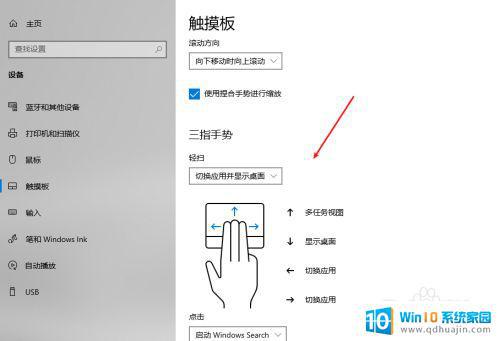 一、介绍二、操作
一、介绍二、操作触控板可以实现很多操作,有单指操作和多指操作。如果你喜欢用虚拟机,可能有些多指操作只能在主机中使用,而在虚拟机没有作用哦。
单指操作:单指单击触摸板,相当于鼠标左键单击。单指双击触控板,相当于鼠标左键双击。双指操作:单击触摸板,相当于鼠标右键,弹出快捷菜单。双指同时上滑,实现屏幕向下滚动(上下方向滚动条存在时)或者切换到下一张图片.相当于鼠标滚轮向后滚动。双指同时下滑,实现屏幕向上滚动(上下方向滚动条存在时)或者切换到上一张图片,相当于鼠标滚轮向前滚动。双指同时向对角划开,实现放大当前的图片/页面双指同时向对角缩合.实现缩小当前的图片/页面三指操作(对VMware虚拟机无效):单击触摸板,弹出搜索框,相当于快捷键Win+S。三指同时上滑,弹出任务视图,相当于快捷键Win+Tab。三指同时下滑,将当前所有窗口最小化,显示桌面,相当于快捷键Win+D或Win+M。三指同时左滑,实现快速向后切换任务程序,相当于快捷键Alt+Shift+Tab。三指同时右滑,实现快速向前切换任务程序,相当于快捷键Alt+Tab。四指操作(对VMware虚拟机无效):四指单击,打开操作中心.可以进行消息查看和开启系统功能,相当于快捷键Win+A。四指同时向左/右划,实现在虚拟桌面间切换。要想电脑触控板使用更加方便,需要合理运用手势,合理调整灵敏度以及保持触控板的干净使用。同时,要根据自己的使用习惯和需要进行个性化的设置,尤其是针对常用的软件和操作,以提高效率和满足舒适需求。相信只要您掌握了这些技巧,用笔记本电脑就会更加得心应手。
电脑触控板怎么滑动页面 笔记本电脑触控板怎么使用才更方便相关教程
热门推荐
电脑教程推荐
win10系统推荐
- 1 萝卜家园ghost win10 64位家庭版镜像下载v2023.04
- 2 技术员联盟ghost win10 32位旗舰安装版下载v2023.04
- 3 深度技术ghost win10 64位官方免激活版下载v2023.04
- 4 番茄花园ghost win10 32位稳定安全版本下载v2023.04
- 5 戴尔笔记本ghost win10 64位原版精简版下载v2023.04
- 6 深度极速ghost win10 64位永久激活正式版下载v2023.04
- 7 惠普笔记本ghost win10 64位稳定家庭版下载v2023.04
- 8 电脑公司ghost win10 32位稳定原版下载v2023.04
- 9 番茄花园ghost win10 64位官方正式版下载v2023.04
- 10 风林火山ghost win10 64位免费专业版下载v2023.04